بالنسبة لعدد قليل من المستخدمين ، ستكون إعادة الضبط إلى إعدادات المصنع كافية لإصلاح الخطأ
- يعد نظام التشغيل Chrome مفقودًا أو تالفًا من أكثر المشكلات خطورة في نظام التشغيل.
- كحل أخير ، ستكون إعادة تثبيت نظام التشغيل حلاً فعالاً.
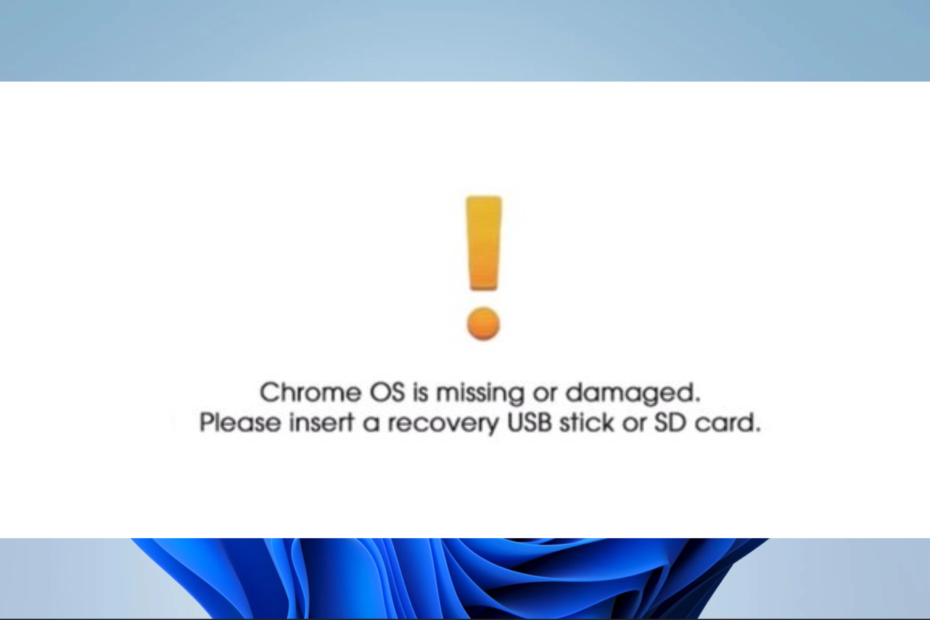
- الترحيل السهل: استخدم مساعد Opera لنقل البيانات الخارجة ، مثل الإشارات المرجعية وكلمات المرور وما إلى ذلك.
- تحسين استخدام الموارد: يتم استخدام ذاكرة RAM الخاصة بك بشكل أكثر كفاءة من المتصفحات الأخرى
- خصوصية محسّنة: شبكة VPN مجانية وغير محدودة مدمجة
- لا توجد إعلانات: تعمل أداة Ad Blocker المدمجة على تسريع تحميل الصفحات وتحمي من استخراج البيانات
- صديقة للألعاب: Opera GX هو أول وأفضل متصفح للألعاب
- تنزيل Opera
يخشى مستخدمو Chromebook عدم وجود رسالة خطأ أكثر من نظام التشغيل Chrome مفقود أو تالف. قد يعني هذا الخطأ أنه من المستحيل التمهيد في نظام التشغيل أو استخدام بعض الوظائف الأساسية للنظام.
ومع ذلك ، توجد عدة طرق لمعالجة هذه المشكلة واستعادة الكمبيوتر المحمول إلى الوظائف الكاملة. لذلك ، في هذا الدليل ، نأخذك من خلال بعض أفضل الأساليب واستكشاف الأسباب المحتملة.
ماذا يعني عندما يقول جهاز Chromebook الخاص بي إن Chrome OS مفقود أو تالف؟
قد تشير هذه الرسالة الموجودة على جهاز Chromebook إلى أن نظام التشغيل قد تم محوه أو إتلافه. هناك عدة أسباب محتملة لهذه المشكلة ، والتي قد تشمل:
- القضايا المتعلقة بالتحديثات - بالنسبة للعديد من المستخدمين ، يشير هذا إلى أن تحديثات البرامج أو النظام الخاصة بهم إما معطلة أو لم يتم تنفيذها بالكامل.
- مشاكل البرامج الضارة أو الفيروسات - في بعض الأحيان ، قد يكون نظام التشغيل قد تعرض للاختراق بواسطة برامج ضارة أو فيروسات. نوصي دائمًا بملف نظام مكافحة الفيروسات.
- القضايا المتعلقة بالطاقة - بالنسبة لبعض المستخدمين ، قد يتسبب انقطاع التيار الكهربائي أو الإغلاق غير المتوقع أثناء إجراء تحديثات النظام أو المهام الهامة الأخرى في إثارة القلق.
- فشل في الأجهزة - من الأسباب المعروفة لأعطال النظام مشكلات الأجهزة ، والتي قد تتضمن ملف فشل القرص الصلب أو أي جهاز تخزين آخر.
ينتشر هذا الخطأ عبر الشركات المصنعة ، وقد يواجه المستخدمون نظام تشغيل Chrome مفقودًا أو تالفًا في HP و Acer و Samsung والعلامات التجارية الأخرى.
كيف أصلح نظام التشغيل Chrome المفقود أو التالف؟
قبل الخوض في الحلول ، لمعالجة هذه المشكلة ، يتمثل الحل المؤقت في إيقاف تشغيل جهازك ثم إعادة تشغيله باستخدام إما زر الطاقة أو إعادة ضبط المصنع. إذا لم يفلح ذلك ، فتابع تطوير الإصلاحات.
1. إعادة ضبط جهاز Chromebook على إعدادات المصنع
- تأكد من إيقاف تشغيله تمامًا.
- اضغط باستمرار على خروج, ينعش، و قوة لمدة تتراوح بين 5 و 10 ثوانٍ لفتح شاشة الاسترداد الموضحة أدناه.
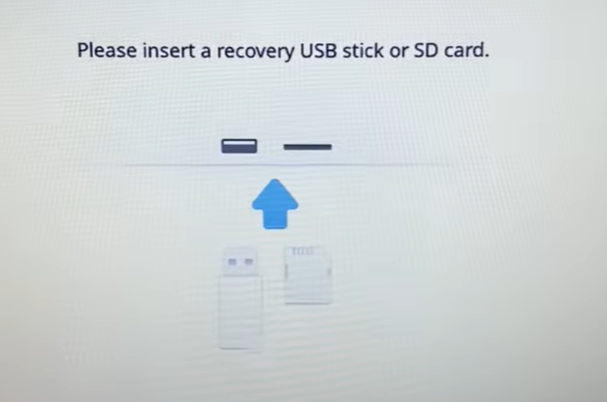
- ضرب CRTL + د الأزرار ، وبمجرد عرض الإشعار الموضح أدناه ، اضغط على يدخل.
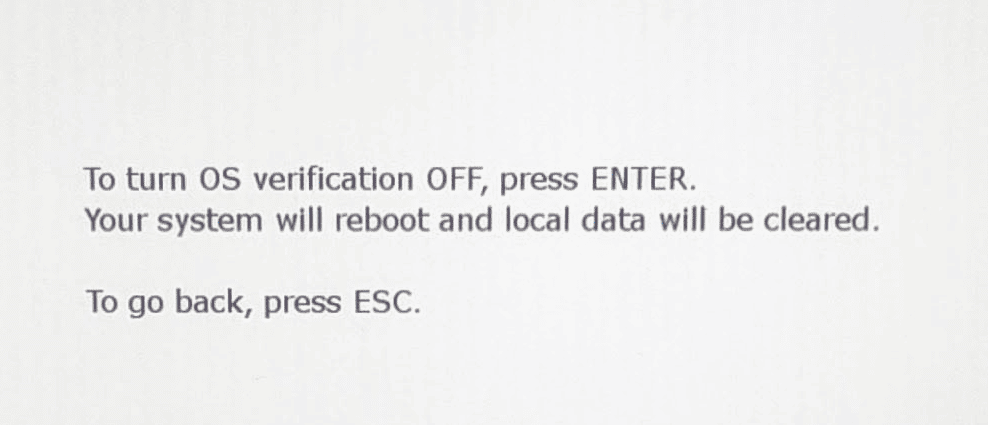
- يجب أن تنطفئ شاشتك وتعود مرة أخرى ؛ بعد ذلك ، تحتاج إلى ضرب فضاء مفتاح لإعادة تمكين التحقق من نظام التشغيل.
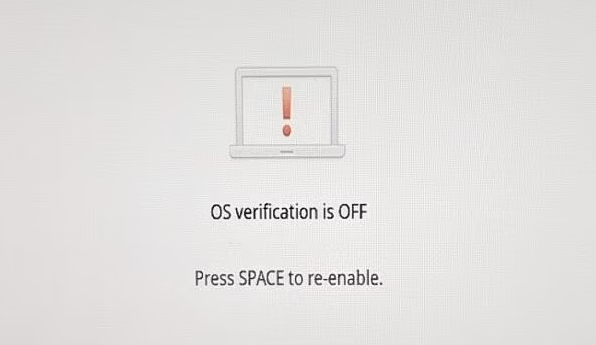
- الآن ، يجب أن تسمع صفيرتين ، وتصفح الشاشة التي تقول التحضير لوضع المطور ، والعودة إلى الشاشة السابقة التي تطلب منك الضغط على Space لإعادة تمكين التحقق.
- يضعط فضاء مرة أخرى.
- على الشاشة لـ اضغط على ENTER لتأكيد رغبتك في تشغيل التحقق من نظام التشغيل، ضرب يدخل زر.

- في هذه المرحلة ، سيبدأ النظام في إعادة التشغيل ، وأخيرًا ، ما عليك سوى اتباع الإعدادات التي تظهر على الشاشة للإعداد بشكل صحيح.
تحقق من أن نظام التشغيل Chrome مفقود أو تم إصلاحه.
يرجى ملاحظة أن تنفيذ هذه الخطوة سيؤدي إلى حذف جميع البيانات المخزنة على جهازك. قبل المتابعة ، يُنصح بإنشاء نسخة احتياطية من أي ملفات مهمة على محرك أقراص خارجي أو منصة تخزين سحابية.
2. قم بتثبيت نسخة جديدة من نظام التشغيل
2.1 إنشاء USB للاسترداد لنظام التشغيل Chrome
- على جهاز منفصل ، انتقل إلى ملف صفحة أداة الاسترداد وانقر إضافة إلى الكروم.

- يختار تطبيق التطبيق أو إضافة ملحق.

- انقر فوق إطلاق التطبيق.
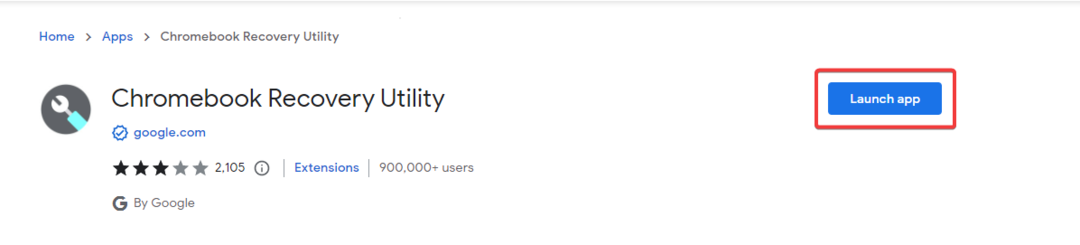
- قم بتوصيل محرك أقراص USB محمول أو بطاقة SD بسعة تخزين 8 جيجابايت على الأقل.
- انقر على البدء زر.
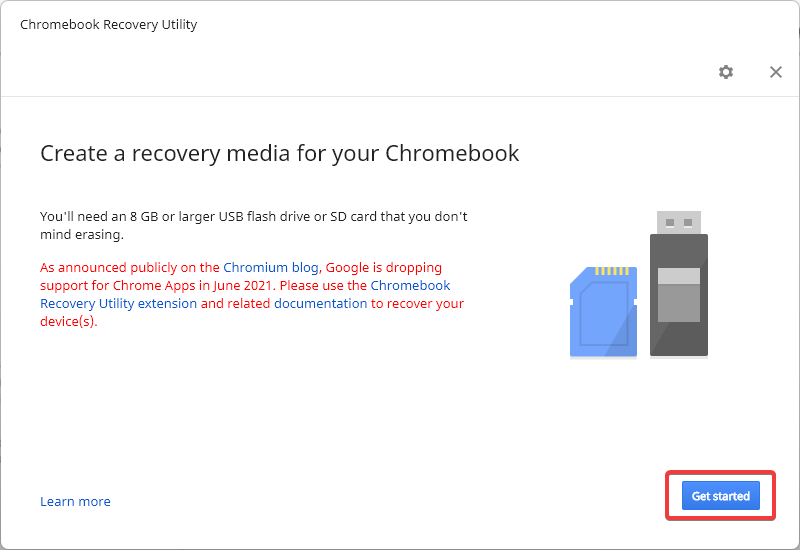
- أدخل رقم طراز Chromebook (ستجده في نفس الصفحة التي تعرض خطأ Chrome المفقود) وانقر يكمل.
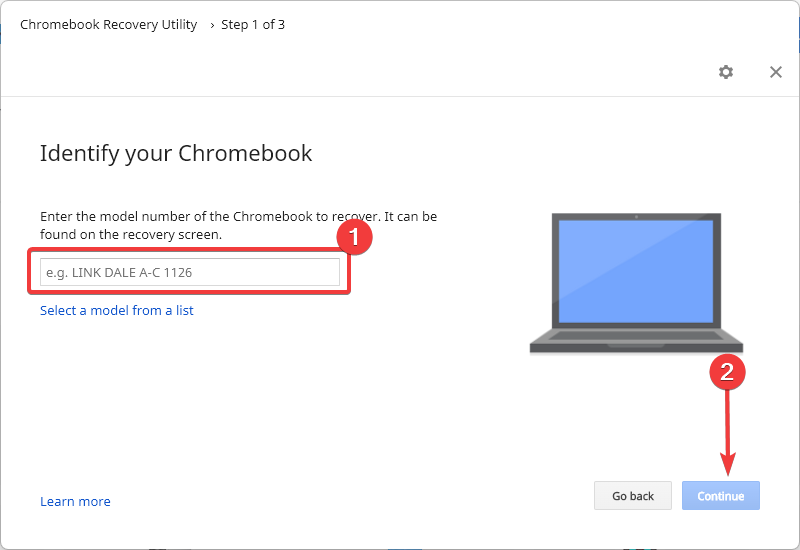
- حدد USB أو بطاقة SD الخاصة بك من القائمة المنسدلة واضغط على يكمل زر.

- ضرب اصنع الان زر لبدء إنشاء الوسائط.
- قد تستغرق هذه العملية عدة دقائق ، ولكن أخيرًا ، انقر فوق منتهي زر في النهاية ، ويجب أن تكون قد أنشأت Recovery USB بنجاح.
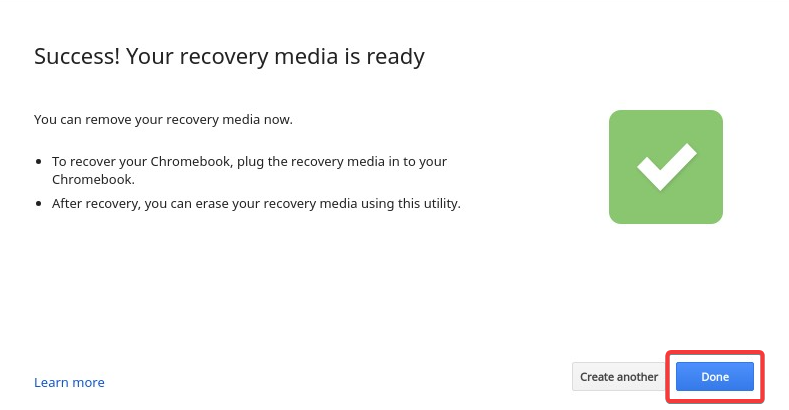
2.2 التثبيت باستخدام Recovery USB
- تأكد من توصيل الكمبيوتر.
- ابدأ تشغيل Chromebook للحصول على الشاشة التي تقول نظام التشغيل Chrome مفقود أو تالف.
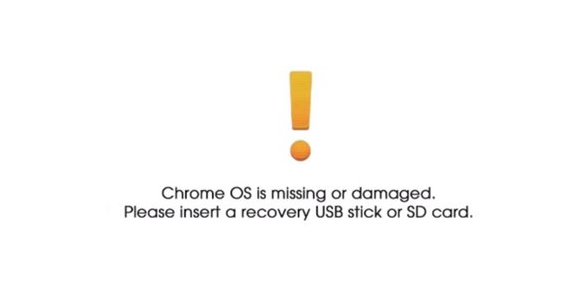
- أدخل USB للاسترداد في Chromebook ، ويجب أن يتعرف الجهاز عليه ويبدأ عملية الاسترداد تلقائيًا.
- أخرج وسائط الاسترداد بمجرد المطالبة بذلك ، وسيُعاد تشغيل النظام ، ويمكنك تكوين نظام التشغيل Chrome المثبت حديثًا.
بالطبع ، يجب استخدام عملية التثبيت هذه كحل أخير فقط لأنك ستفقد جميع البيانات الموجودة مسبقًا على جهازك. ومع ذلك ، فهي فعالة جدًا في إصلاح الخطأ.
- كيفية منع مواقع الويب من الفتح تلقائيًا في Chrome
- كيفية تعطيل اقتراح الموقع والبحث على Chrome
- ERR_HTTP2_PROTOCOL_ERROR: المعنى وكيفية إصلاحه
هذا بقدر ما سنناقشه في هذه المقالة. لقد قمنا بإدراج الحلول في مقياس الصعوبة ، بدءًا من الحلول الأكثر وضوحًا. لذلك ، نشجعك على السير في طريقك إلى أسفل الخطوات.
أخيرًا ، إذا كان لديك أي أسئلة ، فنحن نحب أن نسمعها في قسم التعليقات. تذكر أيضًا أن تخبرنا بما نجح معك.
هل ما زلت تواجه مشكلات؟ قم بإصلاحها باستخدام هذه الأداة:
برعاية
إذا لم تحل النصائح المذكورة أعلاه مشكلتك ، فقد يواجه جهاز الكمبيوتر الخاص بك مشكلات Windows أعمق. نوصي تنزيل أداة إصلاح الكمبيوتر (مصنفة بدرجة كبيرة على TrustPilot.com) للتعامل معها بسهولة. بعد التثبيت ، ما عليك سوى النقر فوق ملف ابدأ المسح زر ثم اضغط على إصلاح الكل.
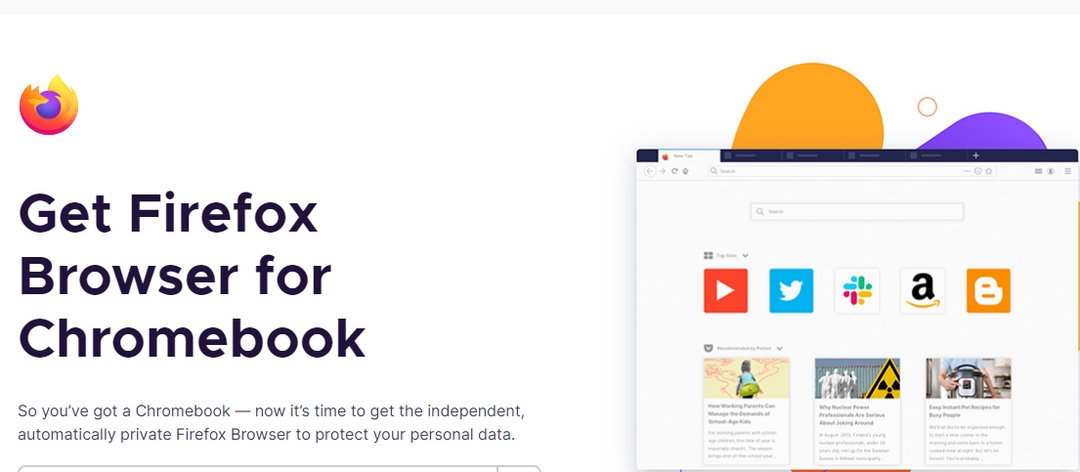
![أخطاء نظام ملفات كاميرا Chromebook [8 إصلاحات سريعة]](/f/e7a2c81ca627c1b23585ef0fe929a68b.jpg?width=300&height=460)
